经验直达:
- word排版一二三级标题缩进怎么设置
- word标题折叠怎么设置
一、word排版一二三级标题缩进怎么设置
按住Ctrl键将鼠标放置在二级标题的最前面空白处,当鼠标变成向右的箭头时单击然后在段落中设置左缩进的字符数三级标题也照上面的做法 。
电脑型号:微星 GF63 Thin 9SC
系统版本:Microsoft Windows 10
WPS 2019
1、首先使用Word打开需要编辑的文档 。
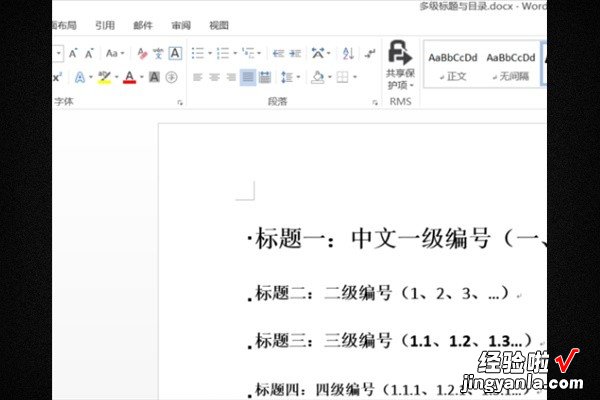
2、接着点击开始工作栏段落里的“多级列表”,选择“定义新多级列表” 。
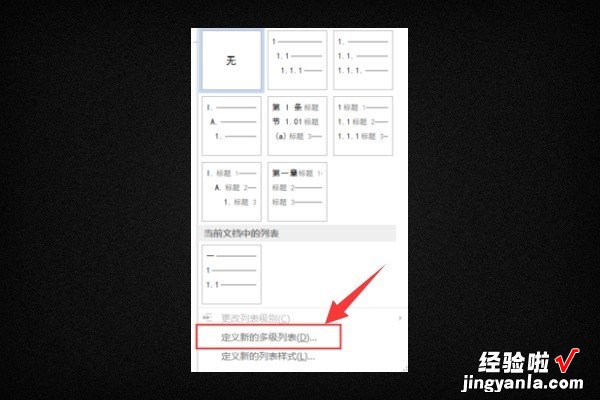
3、再设置编号为“一、二、三...”的标题1:选择要修改的级别为“1”;选择将级别链接到样式为“标题1”;选择要在库中显示的级别为“级别1” 。
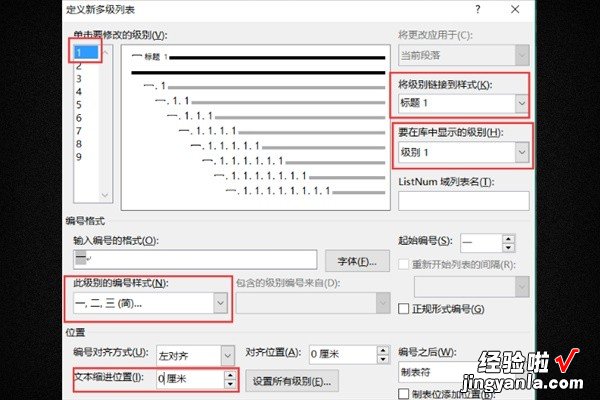
4、设置编号为“1、2、3...”的标题2:选择要修改的级别为“2”;选择将级别链接到样式为“标题2” 。
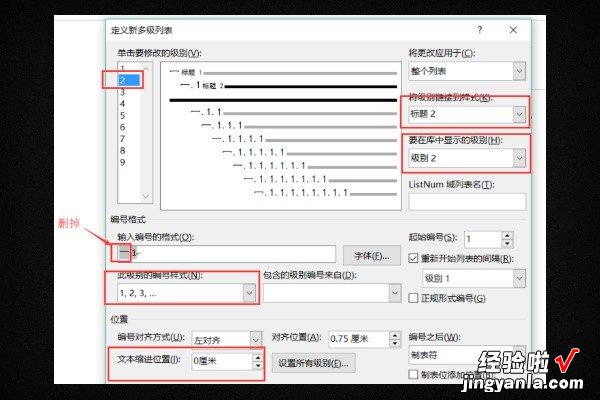
5、设置编号为“1.1、2.1、3.1...”的标题3:选择要修改的级别为“3”;选择将级别链接到样式为“标题3” 。
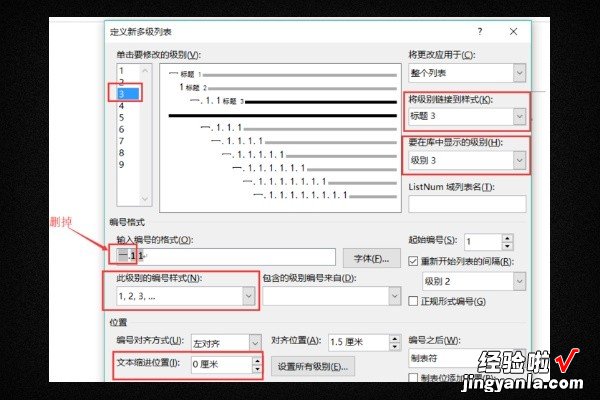
6、点击“确定”,多级标题就设置好了 , 目录的标号缩进也就设置完成 。
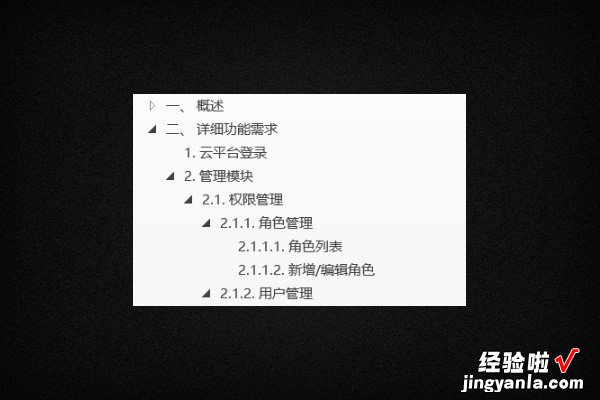
二、word标题折叠怎么设置
- 首先我们在word编辑的页面,输入一些标题的文字 。
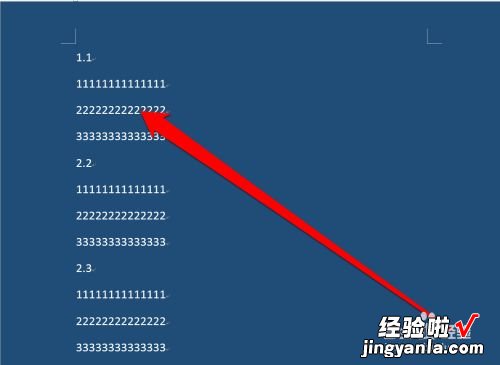
请点击输入图片描述
- 下面我们将文稿中的 , 所有标题进行选中 。
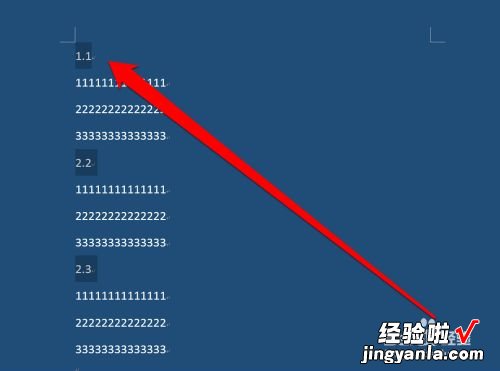
请点击输入图片描述
- 选中所有的标题以后 , 再进入功能工具区的开始页面 。
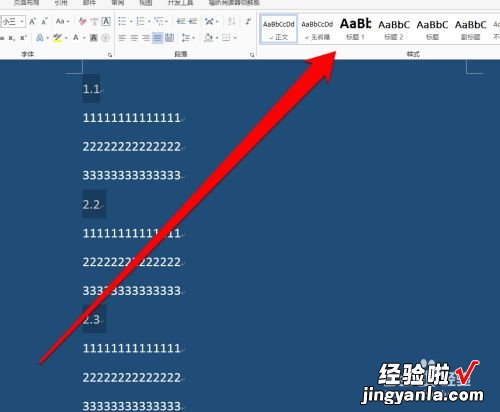
请点击输入图片描述
- 在开始工具中,点击标题的样式 。
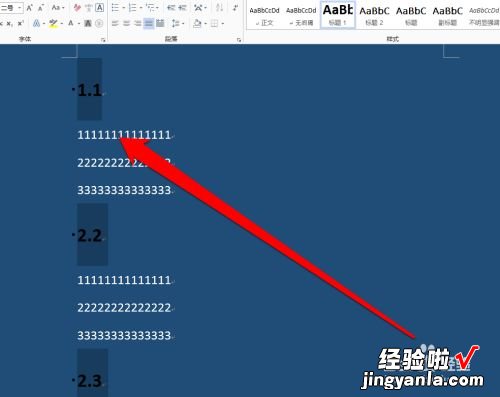
请点击输入图片描述
- 设定完成标题的样式以后,将所有的文字进行全部选中 。
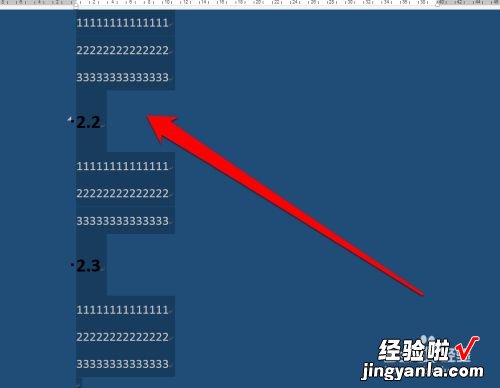
请点击输入图片描述
- 这时使用鼠标的右键在选中文字上,进行点击进入右键工具菜单 。
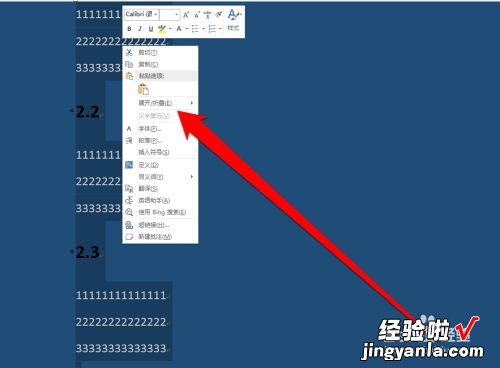
请点击输入图片描述
- 在工具菜单中,点击折叠标题按钮 。
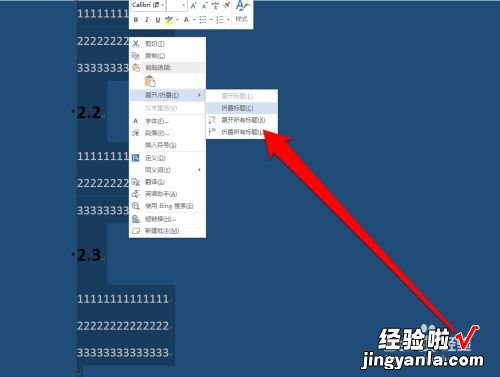
请点击输入图片描述
- 点击折叠标题按钮以后,我们返回文件的编辑页面,发现标题已经折叠 。

【word标题折叠怎么设置 word排版一二三级标题缩进怎么设置】请点击输入图片描述
